TeraTermのSSH設定方法(Windows)
TeraTermでのSSH(secure shell)設定についてご説明します。
TeraTermの操作にはコマンドの入力が必要ですので、コマンドに詳しくない方は、WinSCPをご利用いただくと便利です。
TeraTermのダウンロード
- TeraTermのダウンロード
-
TeraTerm プロジェクトのダウンロードページにて、TeraTermをダウンロード(無料)します。
最新バージョンの.exe形式のファイルをダウンロードします。
このマニュアルでは、teraterm-4.68.exeでご説明します。 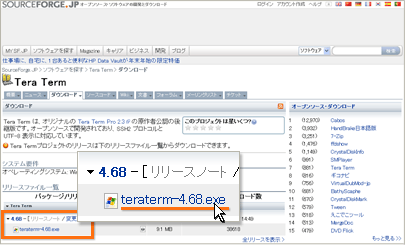
- インストール
-
ダウンロードした.exe形式のファイルをダブルクリックし、実行します。
セットアップウィザードに従い、インストールします。
TeraTermの設定方法・接続方法
- TeraTermの起動
- TeraTermを起動します。

- アカウント情報の入力
- お客様のSSHアカウントの情報を入力し、「はい」をクリックします。
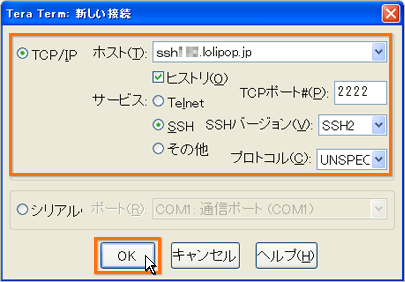
-
- ホスト(T)
- お客様のSSHサーバーです。
- TCPポート#(P)
- 2222
- サービス
- SSHを選択します。
- ホストの追加
- セキュリティ警告のウィンドウが表示されます。
「このホストをknown hostsリストに追加する」をチェックし、「続行」をクリックします。 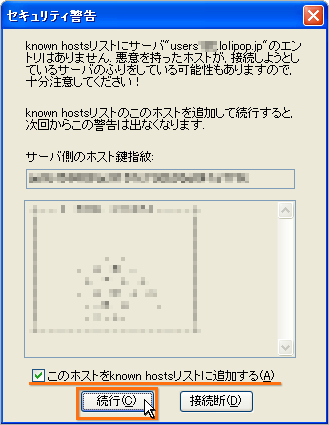
- ユーザー名、パスフレーズの入力
- SSH認証画面が表示されます。「ユーザー名」と「パスフレーズ」を入力し、「はい」をクリックします。
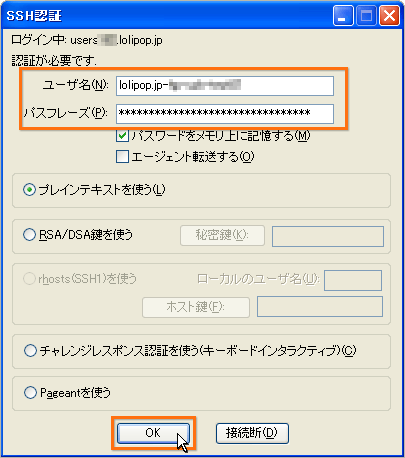
-
- ユーザー名(N)
- お客様のSSHアカウントです。
SSHアカウントは、お客様のFTPアカウントを同じです。 - パスフレーズ(P)
- お客様のSSHパスワードです。
右クリックでパスワードをペースト(貼り付け)することができます。
- SSH接続完了
- SSH接続完了です。
scpコマンドを使用し、操作してください。 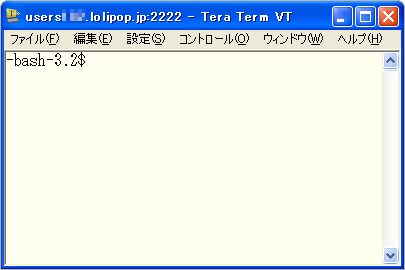
10日間無料でお試し
ご利用実績200万サイト以上!
ロリポップなら目的に応じてさまざまなホームページを作成できます。